क्रोम में स्पीड डायल को कैसे संपादित करें
नया क्रोम इंटरफ़ेस अब लाइव है। ब्राउज़र को संस्करण 69 में अपडेट करें और आप इसका उपयोग कर सकते हैं। नए डिजाइन के हिस्से में न्यू टैब पेज का एक नया बदलाव शामिल है। अब दस गति डायल स्पॉट हैं और थंबनेल पूर्वावलोकन चले गए हैं। उन्हें वेबसाइट फ़ेविकॉन / आइकन से बदल दिया गया है। यदि आप नए डिज़ाइन को पसंद नहीं करते हैं, तो आप कर सकते हैं इसे अक्षम करें. हालांकि ऐसा करने से पहले, आपको इसे एक मौका देना चाहिए क्योंकि अब आप क्रोम में स्पीड डायल को संपादित कर सकते हैं।
Chrome स्पीड डायल संपादित करें
नया टैब पृष्ठ खोलें और स्पीड डायल वेबसाइटों में से एक पर माउस कर्सर मँडराएँ। आपको शीर्ष दाएं कोने पर एक बटन दिखाई देगा जो पहले की तरह इसे नहीं हटाएगा। इसे क्लिक करें।
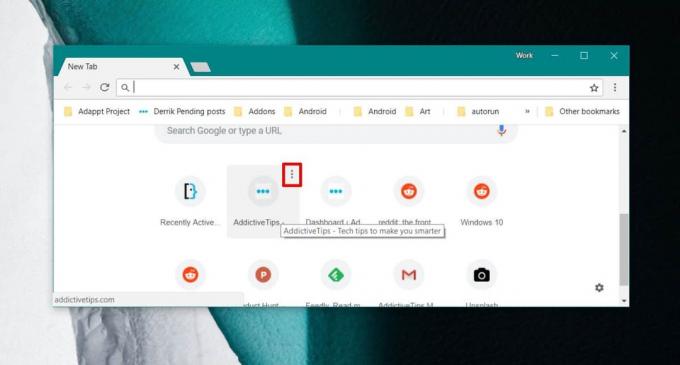
एक छोटी सी विंडो खुलेगी जो आपको वेबसाइट के URL को संपादित करने देगी यानी स्पीड डायल। आप स्पीड डायल के तहत आने वाले नाम को संपादित कर सकते हैं जो वास्तव में उपयोगी है यदि क्रोम किसी वेबसाइट के लिए गलत शीर्षक टैग को कैश करता है। यदि आप किसी वेबसाइट को हटाना चाहते हैं, तो आप केवल निकालें बटन पर क्लिक कर सकते हैं।

न्यू टैब पेज का नया रूप कुछ समय के लिए फ़ायरफ़ॉक्स की तरह है। फ़ायरफ़ॉक्स में अभी भी एक नया रिच पेज है; इसमें हाइलाइट्स हैं, यानी जिन वेबसाइटों पर आप सबसे अधिक बार जाते हैं, और टॉप साइट्स जो मूल रूप से स्पीड डायल हैं।
फ़ायरफ़ॉक्स आपको अपनी स्पीड डायल को संपादित करने देता है ताकि अगर उसने स्पीड डायल के लिए गलत वेबसाइट को उठाया है, तो आप इसे हमेशा संपादित कर सकते हैं और उन वेबसाइटों को वापस जोड़ सकते हैं जिनकी आपको वास्तव में ज़रूरत है। क्रोम की स्पीड डायल उपयोग के आधार पर अपडेट की गई जिसने इसे अच्छा और बुरा दोनों बना दिया और हमें यह कहना होगा कि उपयोगकर्ताओं को यह चुनना बेहतर होगा कि वे क्या चाहते हैं।
यदि आप Chrome के नए संस्करण में अपग्रेड किए गए हैं, तो सभी नई विशेषताओं को देखना और उनका अन्वेषण करना एक अच्छा विचार है। अब आप न्यू टैब पेज के लिए पृष्ठभूमि के रूप में एक स्थानीय छवि का उपयोग कर सकते हैं। क्रोम पृष्ठभूमि का उपयोग करने का एक विकल्प भी है। Chrome के पुराने संस्करणों में, पृष्ठभूमि बदलने के लिए एक एक्सटेंशन की आवश्यकता थी और इसका मतलब था कि प्रदर्शन नीचे खींच लिया गया था और क्रोम ने अधिक मेमोरी का उपयोग किया था।
Chrome बैकग्राउंड आपको स्वयं को सेट किए बिना एक नई पृष्ठभूमि छवि प्राप्त करने की अनुमति देता है। बैकग्राउंड बदलने के लिए, एक नया टैब खोलें और नीचे दाईं ओर कॉग व्हील आइकन पर क्लिक करें। यह आपको स्थानीय छवि या क्रोम पृष्ठभूमि का उपयोग करने के लिए विकल्प देगा।
खोज
हाल के पोस्ट
टाइपिंग ट्यूटर के साथ कोड तेजी से टाइप करना सीखें
एक लंबे, लंबे समय से पहले एक बार एक असाधारण लोकप्रिय कार्यक्रम था ज...
फेसबुक पर क्लिकबाइट की पहचान कैसे करें [क्रोम]
आप कभी भी विश्वास नहीं करेंगे कि यह क्रोम एक्सटेंशन क्या करता है। य...
पासवर्ड को अपने क्रोम प्रोफाइल को कैसे सुरक्षित रखें
Chrome हमारे ब्राउज़िंग सत्रों के बारे में बहुत सारी जानकारी एकत्र ...


![फेसबुक पर क्लिकबाइट की पहचान कैसे करें [क्रोम]](/f/41afaec2458604477e1165dcb37531d2.jpg?width=680&height=100)
